أهم إصلاحات Power BI باللون الرمادي المجدول للتحديث باللون الرمادي
- يحدث التحديث المجدول لـ Power BI باللون الرمادي عندما لا تنجح عملية التحديث الدورية.
- يمكنك تمكين التحديث المجدول لـ Power BI عن طريق إنشاء خطة تحديث جدول جديدة.
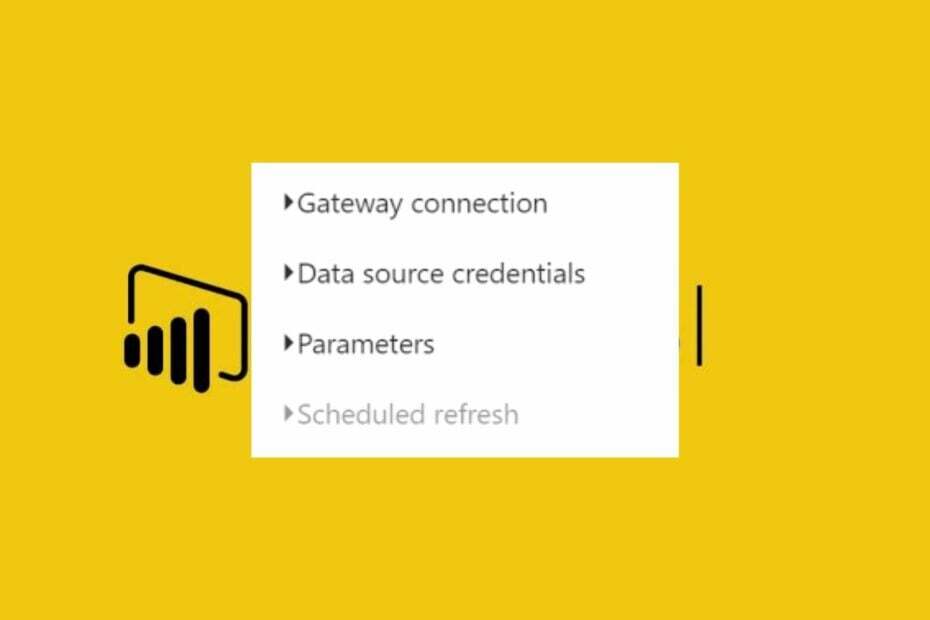
Xالتثبيت عن طريق النقر فوق ملف التنزيل
سيقوم هذا البرنامج بإصلاح أخطاء الكمبيوتر الشائعة ، ويحميك من فقدان الملفات ، والبرامج الضارة ، وفشل الأجهزة ، وتحسين جهاز الكمبيوتر الخاص بك لتحقيق أقصى أداء. إصلاح مشكلات الكمبيوتر وإزالة الفيروسات الآن في 3 خطوات سهلة:
- قم بتنزيل Restoro PC Repair Tool التي تأتي مع التقنيات الحاصلة على براءة اختراع (براءة اختراع متاحة هنا).
- انقر ابدأ المسح للعثور على مشكلات Windows التي قد تتسبب في حدوث مشكلات بجهاز الكمبيوتر.
- انقر إصلاح الكل لإصلاح المشكلات التي تؤثر على أمان الكمبيوتر وأدائه.
- تم تنزيل Restoro بواسطة 0 القراء هذا الشهر.
في Power BI ، تسمح سمة التحديث المجدول للمستخدمين بتحديث البيانات في مجموعات البيانات الخاصة بهم وفقًا لجدول متكرر. ومع ذلك ، يمكن مقاطعة العملية ، مما يؤدي إلى تعطيل التحديث المجدول لـ Power BI.
يمكن للقراء الاطلاع على دليلنا على كيفية تحديث البيانات في Power BI للمساعدة في التحديث اليدوي في Power BI Desktop.
لماذا يظهر خيار التحديث المجدول باللون الرمادي في Power BI؟
يمكن للمستخدمين مواجهة أخطاء التحديث المجدولة باللون الرمادي في Power BI بسبب مشاكل في حساب Power BI أو التثبيت. ومن ثم ، فإنه يطالب بعمليات Power BI أن تواجه مشكلات مثل الرمادية.
وبالمثل ، يمكن أن تتسبب العوامل الأخرى في حدوث المشكلة. البعض يكونون:
- مجموعة البيانات غير متصلة بمصدر البيانات - يمكن أن تتسبب مجموعة البيانات غير المتصلة بمصدر بيانات يدعم التحديث المجدول في حدوث المشكلة.
- لا يدعم اتصال DirectQuery التحديث المجدول - يمكن أن تحدث المشكلة إذا كانت مجموعة البيانات التي تحاول تحديثها تعتمد على DirectQuery لا يدعمه التحديث المجدول.
- لا تدعم مجموعة البيانات التحديث المجدول - إذا كانت مجموعة البيانات التي تحاول تحديثها تعتمد على اتصال مباشر بمصدر بيانات ، فقد لا تدعم التحديث المجدول. وبالتالي ، يمكن أن يؤدي إلى مشكلة.
- التحديث المجدول معطل في الملفات الأخرى - قد تعتمد مجموعة البيانات التي تحاول تحديثها على مصنف Excel أو ملف CSV مخزن على OneDrive أو SharePoint Online. لذلك ، قد يتم تعطيل جدول التحديث لنوع الملف.
ومع ذلك ، يمكن أن تختلف هذه الأسباب في حسابات Power BI على أجهزة كمبيوتر مختلفة.
كيف يمكنني تمكين التحديث المجدول في Power BI؟
قم بتطبيق الفحوصات الأولية التالية:
- إصلاح ازدحام الشبكة مشاكل.
- تأكد من تنظيم مجموعة البيانات بشكل صحيح.
ستعدك هذه من مواجهة الأخطاء عند اتباع الخطوات المذكورة أدناه.
1. قم بإجراء التغييرات من الخيارات والإعدادات
- افتح تقريرك في باور بي سطح المكتب.
- انقر على ملف القائمة وانقر الخيارات والإعدادات.
- انقر مصدر البيانات الإعدادات ، انتقل إلى بيانات اعتماد مصدر البيانات، وانقر فوق علامة الحذف (...) بجوار مصدر البيانات الذي تريد تحديثه.

- حدد ملف الاعتماد النوع في يحرر مربع حوار بيانات الاعتماد ، ثم انقر فوق نعم.
- انقر ينشر في الجزء الأيمن ، حدد مساحة العمل حيث تريد نشر تقريرك ، ثم انقر فوق ينشر.
- انقر على علامة الحذف (...) بجوار التقرير الذي نشرته للتو في ينشر صندوق المحادثة.
- في ال إعدادات التقرير، انقر على جدولة التحديث علامة التبويب ، وحدد عدد المرات التي تريد أن يتم فيها تحديث التقرير.
- انتقل إلى طريقة المصادقة علامة التبويب ، حدد طريقة المصادقة وانقر فوق يتقدم لحفظ التغييرات.
يجب أن يكون لديك إذن للاتصال بمصدر البيانات وإذن لنشر التقرير إلى مساحة العمل حيث تقوم بنشره. اقرأ عن ماذا تفعل إذا ليس لديك إذن بفتح الملفات في Windows.
2. إنشاء خطة جديدة لتحديث الجدول الزمني
- قم بتسجيل الدخول إلى بوابة Power BI.
- انقر بزر الماوس الأيمن فوق ملف تقارير Power BI علامة التبويب وحدد ملف يدير خيار.
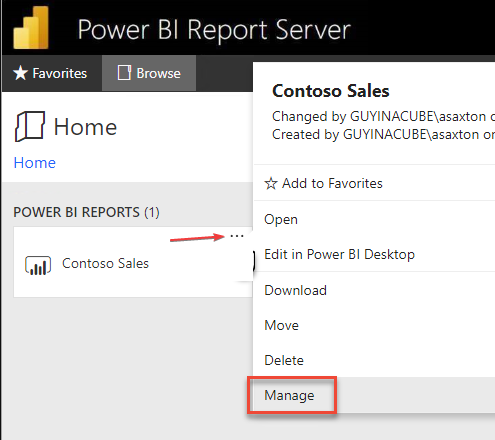
- اضغط على مصادر البيانات الخيار ، حدد نوع المصادقة في ال المصادقة اكتب شريط ، اكتب في المطلوب أوراق اعتماد وانقر فوق يحفظ.
- انتقل مرة أخرى إلى تقرير Power BI علامة التبويب وحدد يدير.
- انقر فوق جدولة خطة التحديث، ثم انقر فوق + خطة تحديث مجدولة جديدة زر لإنشاء خطة تحديث جديدة.

- على ال خطة التحديث المجدولة الجديدة الصفحة ، أدخل الوصف والجدول الزمني للمدة التي تريد تحديث نموذج البيانات فيها.

يتيح لك إنشاء خطة تحديث جدول جديدة تمكين تحديث جدول Power BI.
- Adobe After Effects يعمل ببطء؟ 5 طرق لتسريعها
- rtf64x64.sys: كيفية إصلاح شاشة زرقاء لخطأ الموت
- 0x800704C6: كيفية إصلاح خطأ Microsoft Store
- رمز الخطأ 0x8024500c: ما هو وكيفية إصلاحه
- AMDRyzenMasterDriver. SYS: 6 طرق لإصلاح خطأ الموت الزرقاء
يمكنك التحقق كيفية إضافة تقرير إلى لوحة معلومات في Power BI لمزيد من التفاصيل حول إتقان استخدام Power BI.
قد تكتشف أيضًا كيفية تجاوز مشكلات تسجيل الدخول إلى Power BI و ال أفضل المتصفحات التي تدعم Power BI على جميع الأنظمة الأساسية على جهاز الكمبيوتر الخاص بك.
إذا كان لديك أي أسئلة أو اقتراحات ، فيرجى تركها في قسم التعليقات.
هل ما زلت تواجه مشكلات؟ قم بإصلاحها باستخدام هذه الأداة:
برعاية
إذا لم تحل النصائح المذكورة أعلاه مشكلتك ، فقد يواجه جهاز الكمبيوتر الخاص بك مشكلات Windows أعمق. نوصي تنزيل أداة إصلاح الكمبيوتر (مصنفة بدرجة كبيرة على TrustPilot.com) للتعامل معها بسهولة. بعد التثبيت ، ما عليك سوى النقر فوق ملف ابدأ المسح زر ثم اضغط على إصلاح الكل.


![كيفية إزالة التكرارات في Power BI [الدليل الكامل]](/f/ce669d0ee6a171ecd6a5630bdd3fd241.png?width=300&height=460)